爱剪辑怎么加字幕 爱剪辑添加同步字幕教程
更新日期:2024-03-20 03:51:17
来源:投稿
手机扫码继续观看

爱剪辑是一款专业的视频剪辑软件,不过有些小伙伴在使用过程中会有一些不懂的操作,就比如说不知道爱剪辑怎么加字幕,不要着急,万能的系统小编为大家整理好了爱剪辑添加同步字幕教程,具体内容都放在下面的文章中了,大家如果有需要的话,可以来系统查看一下哦。

爱剪辑怎么加字幕?
具体步骤如下:
1.首先我们打开爱剪辑软件,并新建一个项目;
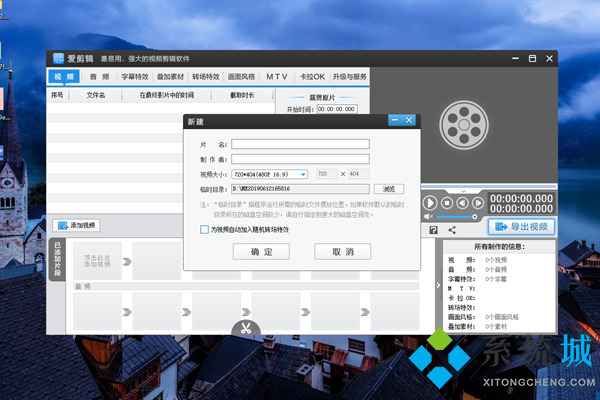
2.将要添加字幕的视频文件导入爱剪辑;
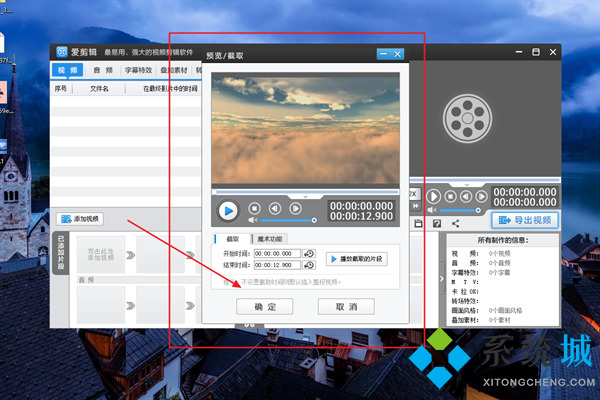
3.点击上方工具栏中的“字幕特效”;

4.双击视频框中需要添加字幕的位置;
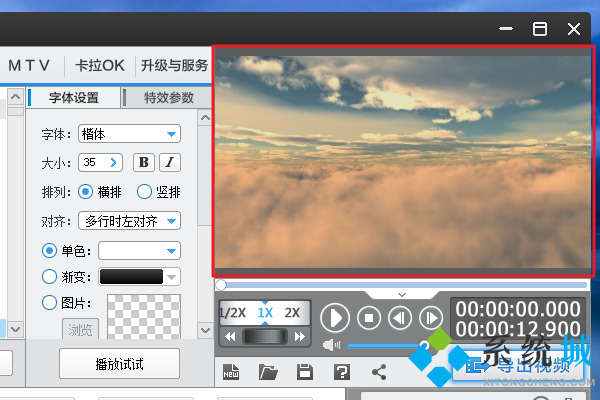
5.在字幕框中输入需要添加的字幕;
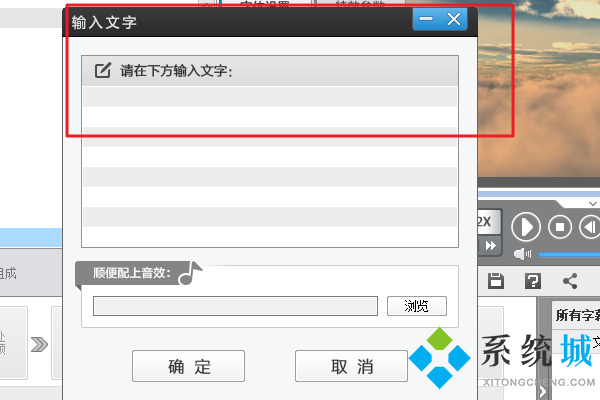
6.接着将字幕拖动到合适的位置;

7.在旁边的字幕参数框设定合适的参数,这样就完成了字幕的添加全过程。
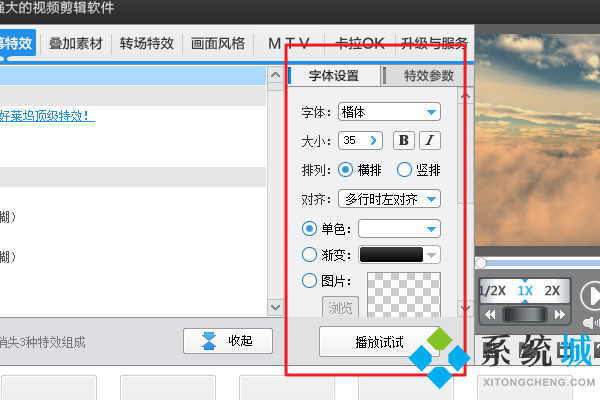
以上就是小编为大家带来的爱剪辑怎么加字幕的方法,希望能帮助到大家。
该文章是否有帮助到您?
常见问题
- monterey12.1正式版无法检测更新详情0次
- zui13更新计划详细介绍0次
- 优麒麟u盘安装详细教程0次
- 优麒麟和银河麒麟区别详细介绍0次
- monterey屏幕镜像使用教程0次
- monterey关闭sip教程0次
- 优麒麟操作系统详细评测0次
- monterey支持多设备互动吗详情0次
- 优麒麟中文设置教程0次
- monterey和bigsur区别详细介绍0次
系统下载排行
周
月
其他人正在下载
更多
安卓下载
更多
手机上观看
![]() 扫码手机上观看
扫码手机上观看
下一个:
U盘重装视频












